MATERIAIS 
Um misted - MJ
Um tube - Nadège agradeço
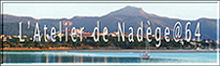
Mask - smArt_maszk_72_a, agradeço
Mask_Tableau - MJ
Preset Pick - piso_3_mj
*** Salvar o preset dentro da pasta Presets do PSP
PLUGINS
Mehdi
RCS Filter Pak 1
MuR'as Seamless
Ulead Effects
AP[Lines] Silverlining
MuR'as Meister
___________________________________________________________________________
Cores deste tutorial - Foreground #436f6e- - Background #5f2c1b-
- Background #5f2c1b-
___________________________________________________________________________
1.- Abrir transparência - 1000x700px
2.- Plugin - Mehdi - Wavy Lab
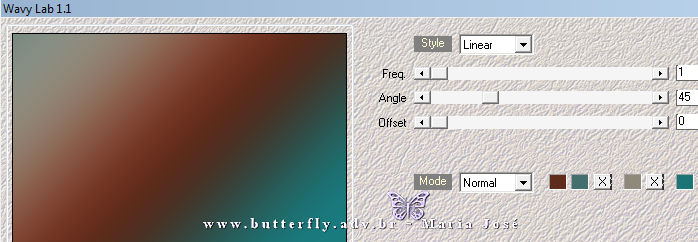
3.- Adjust - Blur - Gaussian Blur - Radius 30,00
___________________________________________________________________________
4.- Plugin - Mehdi - Sorting Tile - plus - 450
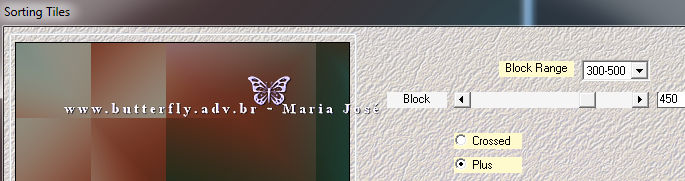
4.- Plugin RCS Filter Pak 1 - Triple Exposure
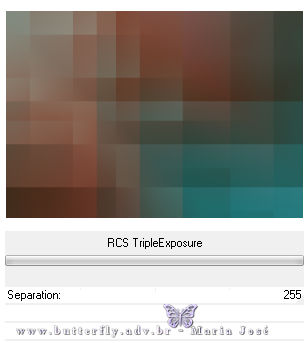
5.- Effects - Dilate após Enhance More
6.- Effects - Reflection Effects - Rotating Mirror
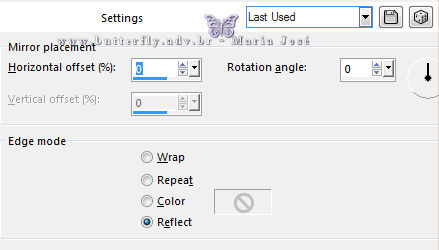
7.- Effects - Image Effects - Seamless Tiling - DEFAULT - Transition 100
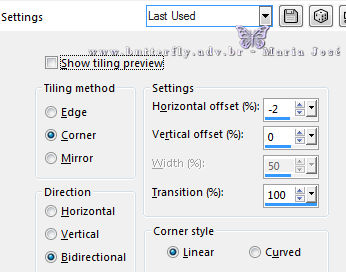
8.- Plugin - Ulead Effects - Particle
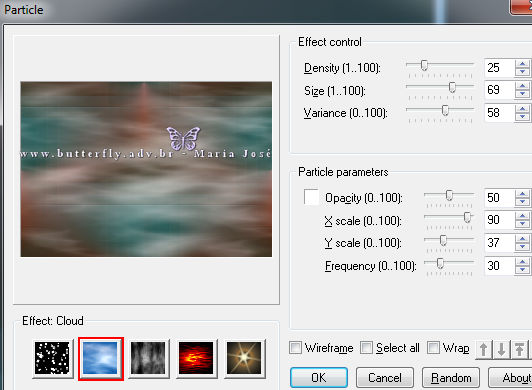
(mude a cor se como gostar, aqui usamos branco)
___________________________________________________________________________
9.- Layers - Add New Layer - Preencher com cor sólida
Usamos cor Background - #5f2c1b
10.- Layers - New Mask Layer - from image - mask_tableau
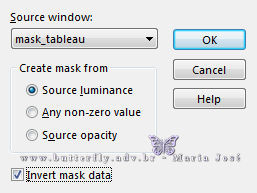
Layers - Merge Group
11.- Plugin - MuR'as Seamless - Emboss at Alpha - DEFAULT
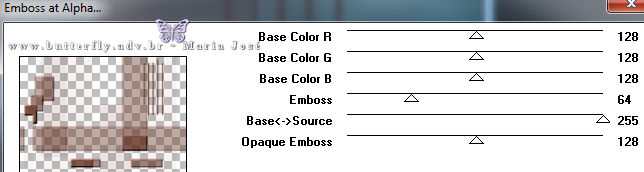
12.- Effects - 3DEffects - Drop Shadow - (-4), 14, 100, 0, branco shadow clicado
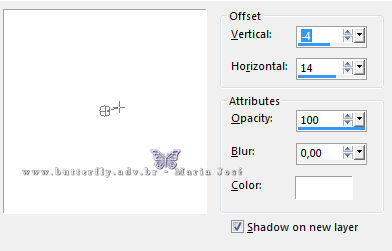
13.- Na layer Shadow aplicar Plugin - AP[Lines] Silverlining
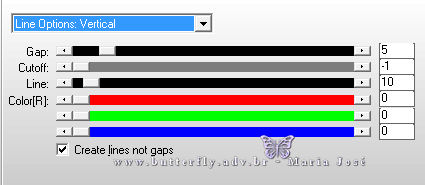
14.- Plugin - MuR'as Seamless - Emboss at Alpha - DEFAULT
___________________________________________________________________________
Tirar a visibilidade da Raster 1 - Layers Merge Visible
Drop Shadow - DEFAULT
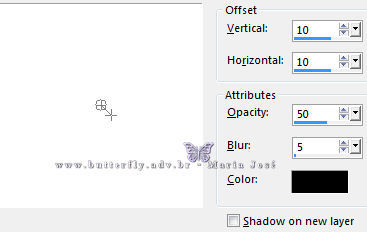
Tornar visível a Raster 1 - Duplicar esta layer
___________________________________________________________________________
15.- Plugin - MuR'as Meister - Perspective Tiling
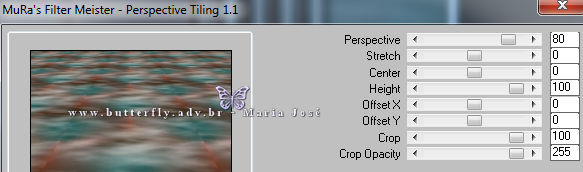
16.- Ferramenta Pick-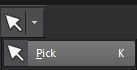 -Letra K - preset piso_3_mj
-Letra K - preset piso_3_mj
Desativar a Ferramenta - Letra M
___________________________________________________________________________
17.- Edit - Copiar/Colar o misted como nova layer - posicionar (ver modelo)
Se necessário, baixar a opacidade - aqui 75%
___________________________________________________________________________
18.- Layers - Add New Layer - Layers Arrange - Bring to Top
Preencher com branco - opacidade 80%
19.- Layers - New Mask Layer from image - smArt_maszk_72_a
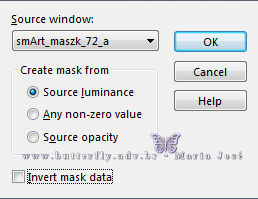
Layers - Merge Group
20.- Plugin - MuR'as Seamless - Emboss at Alpha - DEFAULT
21.- Effects - 3DEffects - Drop Shadow - DEFAULT
Offset - H (-30) - V 40 - Blend Mode - Luminance (L) ou outro
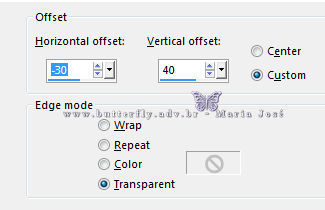
___________________________________________________________________________
22.- Edit - Copiar/Colar o tube principal - posicionar como gostar
Drop Shadow - critério pessoal
___________________________________________________________________________
23.- Ativar a Raster 1 - Edit - Copy - Paste a New Image - Minimizar
Vamos usar no final
___________________________________________________________________________
LAYERS - devem se apresentar assim
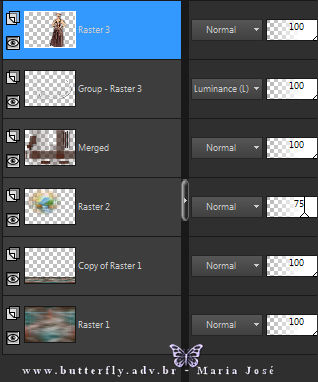
Layers - Merge Visible
___________________________________________________________________________
BORDERS
24.- Image - Add Borders - 1px - branco
Image - Add Borders - 1px - cor escura
Image - Add Borders - 1px - branco
Image - Add Borders - 40px - uma cor qualquer
25.- Ferramenta Magic Wand - Selecionar as bordas
26.- Ativar a imagem minimizada - Edit Copiar/Colar dentro da seleção
27.- Selection - Invert - Drop Shadow 0, 0, 60, 30, preto
Image - Add Borders - 1px - branco
DESELECIONAR
___________________________________________________________________________
28.- Assinar o seu trabalho - Layers - Merge All Flatten
28.- Image - Resize - Width 1000px - Salvar em .jpg
Espero que apreciem, obrigada.
___________________________________________________________________________
Outro Modelo




Este tutorial foi criado em 01 de fevereiro de 2018 por Maria José Prado. É protegido por lei de Copyright e não poderá ser copiado, retirado de seu lugar, traduzido ou utilizado em listas de discussão sem o consentimento prévio e escrito de sua autora acima declinada.
VARIANTES

